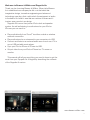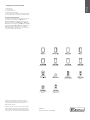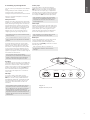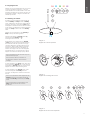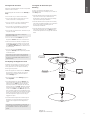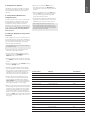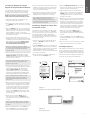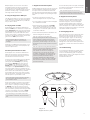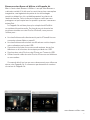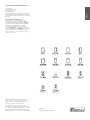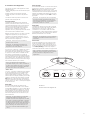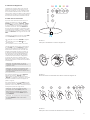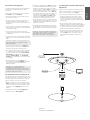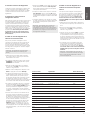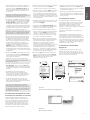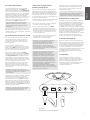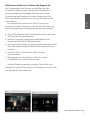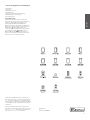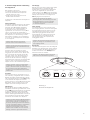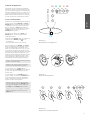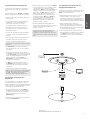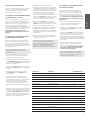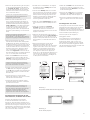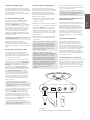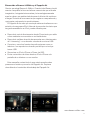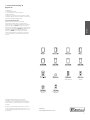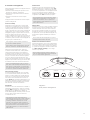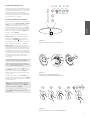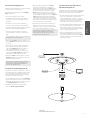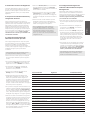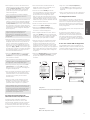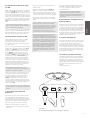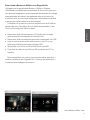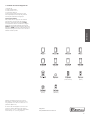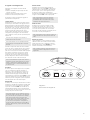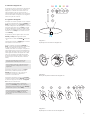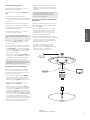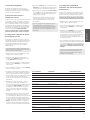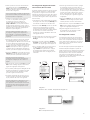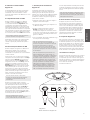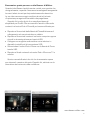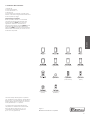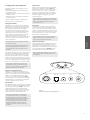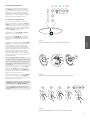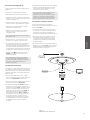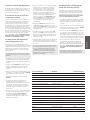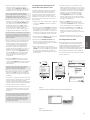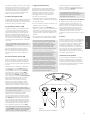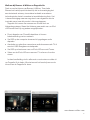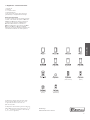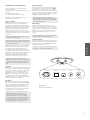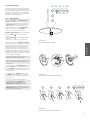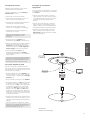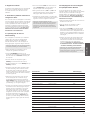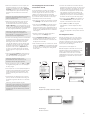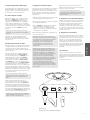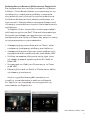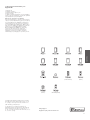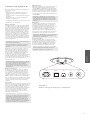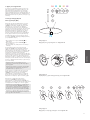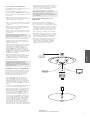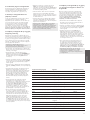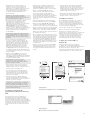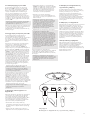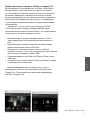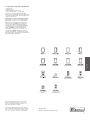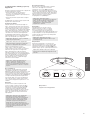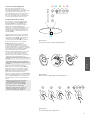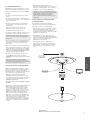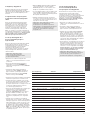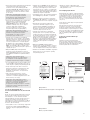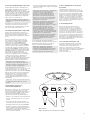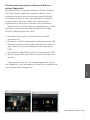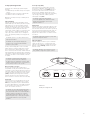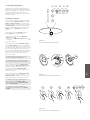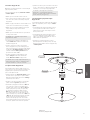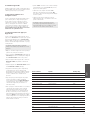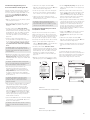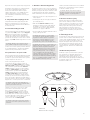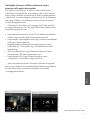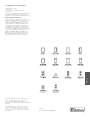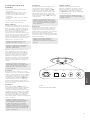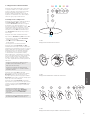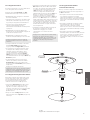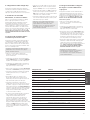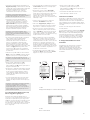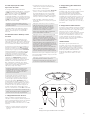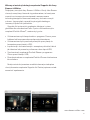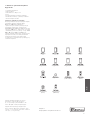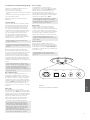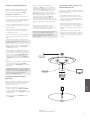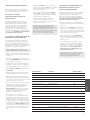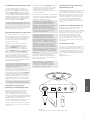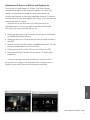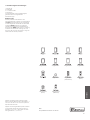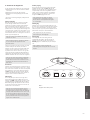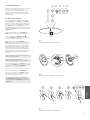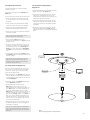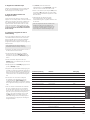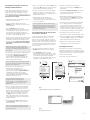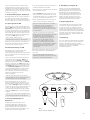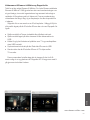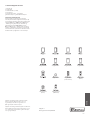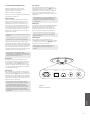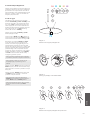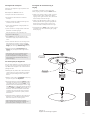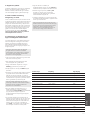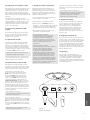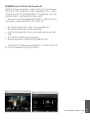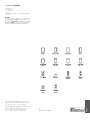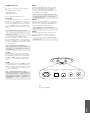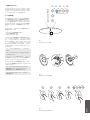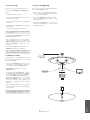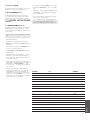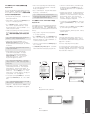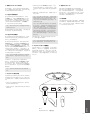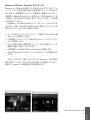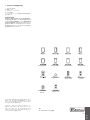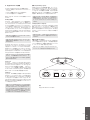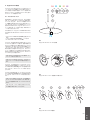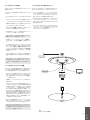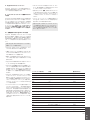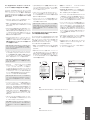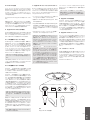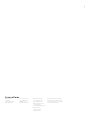B W Zeppelin Air Bruksanvisning
- Kategori
- Högtalare
- Typ
- Bruksanvisning
Sidan laddas...
Sidan laddas...
Sidan laddas...
Sidan laddas...
Sidan laddas...
Sidan laddas...
Sidan laddas...
Sidan laddas...
Sidan laddas...
Sidan laddas...
Sidan laddas...
Sidan laddas...
Sidan laddas...
Sidan laddas...
Sidan laddas...
Sidan laddas...
Sidan laddas...
Sidan laddas...
Sidan laddas...
Sidan laddas...
Sidan laddas...
Sidan laddas...
Sidan laddas...
Sidan laddas...
Sidan laddas...
Sidan laddas...
Sidan laddas...
Sidan laddas...
Sidan laddas...
Sidan laddas...
Sidan laddas...
Sidan laddas...
Sidan laddas...
Sidan laddas...
Sidan laddas...
Sidan laddas...
Sidan laddas...
Sidan laddas...
Sidan laddas...
Sidan laddas...
Sidan laddas...
Sidan laddas...
Sidan laddas...
Sidan laddas...
Sidan laddas...
Sidan laddas...
Sidan laddas...
Sidan laddas...
Sidan laddas...
Sidan laddas...
Sidan laddas...
Sidan laddas...
Sidan laddas...
Sidan laddas...
Sidan laddas...
Sidan laddas...
Sidan laddas...
Sidan laddas...
Sidan laddas...
Sidan laddas...
Sidan laddas...
Sidan laddas...
Sidan laddas...
Sidan laddas...
Sidan laddas...
Sidan laddas...
Sidan laddas...
Sidan laddas...
Sidan laddas...
Sidan laddas...
Sidan laddas...
Sidan laddas...
Sidan laddas...
Sidan laddas...
Sidan laddas...
Sidan laddas...
Sidan laddas...
Sidan laddas...
Sidan laddas...
Sidan laddas...
Sidan laddas...
Sidan laddas...
Sidan laddas...
Sidan laddas...
Sidan laddas...
Sidan laddas...
Sidan laddas...
Sidan laddas...
Sidan laddas...
Sidan laddas...
Sidan laddas...
Sidan laddas...
Sidan laddas...
Sidan laddas...
Sidan laddas...
Sidan laddas...
Sidan laddas...

Contents
Välkommen till Bowers & Wilkins och Zep-
pelin Air 1
1. Innehåll i Zeppelin Air-kartongen 2
2. Ansluta till din Zeppelin Air 3
3. Använda Zeppelin Air 4
3.1 Sätta på och stänga av 4
3.2 Zeppelin Air-funktioner 5
3.3 Justera ljudet för Zeppelin Air 5
3.4 Automatisk ingångsväxling i Zeppelin Air 5
4. Zeppelin Airs indikatorlampa 6
5. Anslut till trådlösa nätverk och kongurera iTunes 6
5.1 Kongurera Zeppelin Air med en trådanslutning 6
5.2 Kongurera Zeppelin Air med det tillfälliga trådlösa
nätverket 7
5.3 Installera Zeppelin Air med en iPod touch, iPhone eller iPad
7
5.4 Kongurera iTunes 7
6. Använda USB-ingången i Zeppelin Air 8
6.1 Spela upp ljud via USB 8
6.2 Datasynkronisering via USB 8
7. Firmware-uppdateringar för Zeppelin Air 8
8. Återställning av Zeppelin Air 8
9. Rengöra Zeppelin Air 8
10. Felsökning 8
98
SVENSKA
www.bowers-wilkins.com
Välkommen till Bowers & Wilkins och Zeppelin Air
Tack för att du valde Bowers & Wilkins. När John Bowers
grundade företaget var det med övertygelsen att fantasifull
design, nyskapande lösningar och avancerad teknik var
nycklar med kraften att låsa upp ljudglädjen hemma. Vi arbetar
fortfarande efter hans övertygelse som tjänar som inspiration till
varenda produkt vi skapar.
Zeppelin Air är mer än bara en iPod®-docka och ett
högtalarsystem. Du kan lyssna på musik från din iPod eller
iPhone®, men även använda den för att:
• Spela upp ljud direkt från iTunes® via antingen en kabel eller
en trådlös nätverksanslutning.
• Spela upp ljud som du har sparat på eller streamat till datorn
via USB.
• Ansluta och lyssna på en extern ljudkälla, exempelvis TV eller
bärbar musikspelare som inte har USB.
• Synkronisera din iPod eller iPhone med iTunes via USB.
• Visa video från din iPod eller iPhone på en TV-skärm eller
bildskärm.
I den här manualen nns allt du behöver veta för att få ut
så mycket som möjligt av din Zeppelin Air. Först kommer en
beskrivning av vad Zeppelin Air-kartongen innehåller.

99
SVENSKA
Bild 1
Kompatibilitet med iPod och iPhone
1. Innehåll i Zeppelin Air-kartongen
1. Zeppelin Air
2. Strömkabel
3. 1 m Ethernet-kabel
4. Fjärrkontroll
5. Dokumentpaket med en snabbstartsguide,
garantiinformation och lagföreskrivna
säkerhetsvarningar.
Miljöinformation
Den här produkten överensstämmer med
internationella direktiv, inklusive men inte begränsat
till RoHS-direktivet (begränsning av användningen
av vissa farliga ämnen i elektriska och elektroniska
produkter), REACH-direktivet om registrering,
utvärdering, godkännande och begränsande av
kemikalier samt WEEE-direktivet som rör kassering
av elektrisk och elektronisk utrustning. Hör med
kommunen där du bor för att få veta hur du gör för
att återvinna eller kassera produkten.
Zeppelin Air AirPlay fungerar med iPad 2, iPad,
iPhone 4, iPhone 3GS, iPod touch (generation 4, 3
och 2) som har iOS 4.2 och iTunes 10.1 (Mac och
PC) eller senare versioner.
Zeppelin Air-dockningskontakten passar till iPhone
4, iPhone 3GS, iPhone 3G, iPhone, iPod touch
(generation 4, 3, 2 och 1), iPod classic och iPod
nano (generation 6, 5, 4, 3 och 2).
2nd generation
(aluminum)
3rd generation
(video)
1st generation
4th generation
2nd generation3rd generation
4th generation
(video)
5th generation
(videokamera)
6th generation

100
SVENSKA
2. Ansluta till din Zeppelin Air
Du kan ansluta till din Zeppelin Air på tre olika sätt:
• Med AirPlay® om du vill kunna streama trådlöst
med iTunes.
• Med hjälp av iPod-dockan på framsidan.
• Med hjälp av anslutningsuttagen på den bakre
panelen.
I bild 2 ser du anslutningsuttagen på Zeppelin Airs
bakre panel.
AirPlay-anslutning
Med din Zeppelin Air kan du spela upp ljud från
iTunes antingen trådlöst eller via en ethernet-
anslutning med hjälp av AirPlay-streamingteknik.
När du är ansluten till samma nätverk som en
dator som kör iTunes fungerar Zeppelin Air som ett
ljudalternativ som visas i popup-fönstret längst ned
i iTunes-fönstret. I avsnitt 5 nns information om hur
du kongurerar Zeppelin Air så att den blir en del av
ditt hemnätverk samt hur du kongurerar iTunes att
spelas upp med Zeppelin Air.
Obs! Se till att du har installerat den senaste
versionen av iTunes.
Obs! En Ethernet-kabel av standardtyp behövs
om du vill ansluta din Zeppelin Air till ett
Ethernet-nätverk.
Förutom att streama ljud från iTunes kan du också
använda AirPlay för att streama ljud direkt till
Zeppelin Air från en iPod, iPhone eller iPad®. Alla
program för iPod, iPhone eller iPad som har en
volymkontroll har även en extra ikon som gör det
möjligt att välja bland tillgängliga fjärrhögtalare för
uppspelning. Alla Zeppelin Air som nns inom den
trådlösa räckvidden tas med i listan över högtalare.
Obs! Du kan endast få full AirPlay-funktionalitet
för iPod, iPhone och iPad med iPad, iPhone 4,
iPhone 3GS och iPod touch-modeller av andra
generation eller senare som använder iOS 4.2
eller senare.
iPod-docka
Zeppelin Airs dockanslutning är kompatibel med de
iPod- och iPhone-modeller som nns i bild 1. Andra
iPod- eller iPhone-modeller, eller andra musikspelare,
kan användas om du ansluter deras hörlursuttag
till AUX-ingången på den bakre panelen. iPhone-
och iPod-modeller laddas alltid när de dockas om
Zeppelin Air är ansluten till nätströmmen.
USB-ingång
Om du vill lyssna på musik som antingen nns
sparad eller streamas på din Mac eller PC med
Zeppelin Airs USB-ingång ansluter du datorn med
en USB-kabel från ett ledigt USB-uttag på datorn.
Med USB-ingången på Zeppelin Air kan du också
synkronisera din iPod eller iPhone med iTunes. Se
avsnitt 6.2 för mer information.
Obs! Om du vill ansluta din Zeppelin Air till en
Mac eller PC för att använda andra funktioner
än trådlös AirPlay-streaming, krävs en USB A-B-
kabel (en USB-skrivarkabel). Om du vill ha ett så
bra ljud som möjligt bör kabeln inte vara längre
än 3 m. Zeppelin Air bör anslutas direkt till USB-
porten på din Mac eller PC och inte kopplas via
någon annan USB-hårdvara.
Auxiliary-ingång
Om du vill lyssna på en extern analog eller digital
ljudkälla ansluter du den till AUX-ingången på
Zeppelin Air med antingen en analog kabel med en
minijackadapter eller med en digitalkabel med en
optisk i-TosLink-kontakt. Zeppelin Air identierar
automatiskt den typ av kabel som används och
kongurerar AUX-ingången efter det.
Obs! Zeppelin Air kan spela upp digitalt
stereoljud med en upplösning på 24 bitar/
96 kHz. Den är inte kompatibel med digitalt
5.1-surroundljud.
Videoutgång
Zeppelin Air har en kompositvideoutgång som gör
att video på en dockad iPod eller iPhone kan skickas
till en TV- eller datorbildskärm med lämplig ingång.
Video kan spelas upp med ljud från Zeppelin Air och
själva bilden visas på TV:n eller bildskärmen.
Obs! Zeppelin Air kan inte visa iTunes
albumomslag via videoutgången.
Strömingång
Anslut Zeppelin Air till ett eluttag med den
medföljande strömkabeln. När du ansluter din
Zeppelin Air till elnätet går den automatiskt in i
Standby-läget och indikatorlampan lyser dämpat
rött.
Obs! I tabellen i avsnitt 4 beskrivs alla
indikatorfärger för din Zeppelin Air och vad de
betyder.
Bild 2
Zeppelin Airs bakre panel
ETHERNETPOWER USB AUX COMP

101
SVENSKA
Bild 4
Hur man tar bort skyddsiken från batteriet
3. Använda Zeppelin Air
Zeppelin Air kan användas antingen från kontrollerna
på enheten, vilket visas i bild 3, eller från
fjärrkontrollen. Om du vill använda fjärrkontrollen
måste du först ta bort skyddsiken från batteriet.
Detta visas i bild 4. I bild 5 ser du fjärrkontrollens
huvudfunktioner.
3.1 Sätta på och stänga av
Förutom det normala driftsläget har Zeppelin Air
både ett Standby- och ett Sleep-läge. I Standby-
läget är alla Zeppelin Airs funktioner avstängda och
strömförbrukningen är låg. I Sleep-läget är Zeppelin
Airs trådlösa funktion fortfarande ansluten till
nätverket. Zeppelin Airs indikatorlampa lyser med ett
klart rött sken i Sleep-läget och ett dämpat rött sken
i Standby-läget.
Du kan sätta på Zeppelin Air från Standby- eller
Sleep-läget genom att göra något av följande:
• Tryck på Zeppelin Airs Standby-knapp .
• Tryck på Standby-tangenten på fjärrkontrollen.
• Docka en iPod eller en iPhone.
När Zeppelin Air sätts på från Standby- eller
Sleep-läget används den senast använda ingången
om den fortfarande är ansluten. Om den ingång
som användes senast inte är ansluten längre söker
Zeppelin Air automatiskt igenom ingångarna (Dock,
AirPlay, USB, AUX) och väljer den första anslutna
ingång som hittas. Indikatorlampan på Zeppelin Air
ändrar färg beroende på vilken ingång som valts.
Om ingen ansluten ingång hittas väljs AirPlay som
standard.
Obs! Om AirPlay-ingången inte har kongurerats
blinkar indikatorlampan lila.
Obs! I tabellen i avsnitt 4 beskrivs
indikatorlampornas färger och vad de betyder.
Om du vill försätta Zeppelin Air i Sleep-läget trycker
du antingen på Standby-tangenten på fjärrkontrollen
eller trycker ned och håller inne Standby-knappen
på Zeppelin Air i två sekunder. Zeppelin Air-
indikatorlampan börjar lysa med ett klart rött sken.
Om du vill försätta Zeppelin Air i Standby-läge
trycker du ned och håller inne Standby-knappen i
fyra sekunder. Zeppelin Air-indikatorlampan tänds
och lyser med ett dämpat rött sken.
Obs! Det är inte möjligt att försätta Zeppelin
Air i Standby-läge från fjärrkontrollen. Zeppelin
Air kan inte försättas i Standby-läge direkt från
Sleep-läget.
Bild 3
Översikt över Zeppelin Air-kontrollerna
Bild 5
Översikt över Zeppelin Air-fjärrkontrollen

102
SVENSKA
3.2 Zeppelin Air-funktioner
I bild 6 visas Zeppelin Air med alla de möjliga
ljudkällorna anslutna.
När Zeppelin Air har satts på från Standby- eller
Sleep-läget:
• kan du lyssna på musik från din iPod eller iPhone
• kan du visa video från din iPod eller iPhone på
en TV eller bildskärm och lyssna på ljudet med
Zeppelin Air
• kan du ansluta till ett trådanslutet eller trådlöst
nätverk och lyssna på iTunes-musik via AirPlay
• kan du lyssna på andra digitala eller analoga
ljudkällor via AUX-ingången på Zeppelin Air
• kan du lyssna på ljud som sparats eller steamats
till din dator via USB.
Obs! I avsnitt 6 nns mer information om att
använda Zeppelin Airs USB-ingång.
• kan du använda volymtangenterna på
fjärrkontrollen eller Zeppelin Airs volymknappar för
att styra volymen.
• Om du har dockat din iPod eller iPhone, eller om
Zeppelin Air är ansluten till iTunes via AirPlay kan
du använda tangenterna för att spela upp eller
pausa musik, eller tangenterna för föregående
och nästa om du vill välja nästa eller föregående
spår.
• Du kan använda fjärrkontrollens ingångstangent
eller Standby-knappen på Zeppelin Air för att välja
anslutna ingångar.
Obs! Det sker en kort fördröjning när du byter
ingång på Zeppelin Air. Det här beror på att
enheten måste återupprätta kommunikationen
med USB, nätverket eller iPod.
3.3 Justera ljudet för Zeppelin Air
Om du har placerat din Zeppelin Air nära en vägg
eller i ett hörn av rummet kan basen bli för stark i
musiken som spelas upp. Du kan minska basen
genom att följa stegen nedan.
• Sätt på Zeppelin Air från Standby-läget, docka en
iPod eller iPhone och spela upp lite musik. Medan
musiken spelas upp väljer du ikonen för iPod- eller
iPhone-inställningar.
• Rulla längst ned till sidan Settings (Inställningar)
och välj Speakers (Högtalare).
• Standarinställningen för Zeppelin Air är
Bass 0 (Bas 0). Den passar bra om du vill
använda Zeppelin Air på avstånd från väggar och
hörn. Bass -1 (Bas -1) minskar basljudet om du
har valt att placera Zeppelin Air nära en vägg.
Bass -2 (Bas -2) minskar basljudet om du har valt
att placera Zeppelin Air i ett hörn. Enheten har
även alternativen Bass +1 (Bas +1) och Bass -3
(Bas -3) om du har ytterligare önskemål. Du bör
välja det alternativ som du tycker låter bäst med
era olika sorters musik. Basjusteringen görs så
fort du markerar alternativet.
• Den basjustering som du har valt sparas när din
dockade iPod eller iPhone tas bort och gäller för
alla Zeppelin Air-ingångar.
Obs! När du använder Zeppelin Air med AirPlay
eller en dockad iPod eller iPhone är det bäst att
stänga av all frekvenskorrigering. Välj det ”plana”
alternativet.
3.4 Automatisk ingångsväxling i
Zeppelin Air
I vissa fall växlar Zeppelin Air automatiskt till AirPlay-
ingången eller slås på från Sleep-läget:
• Om det nns streamat ljud från iTunes i AirPlay-
ingången när dockingången har valts och en
dockad iPod eller iPhone slutar att spela upp ljud
väljs AirPlay-ingången automatiskt.
• Om det nns streamat ljud från iTunes i AirPlay-
ingången när USB- eller AUX-ingången har valts
men inget ljud spelas upp väljs AirPlay-ingången
automatiskt.
• Om det nns streamat ljud från iTunes i AirPlay-
ingången när Zeppelin Air är i Sleep-läget slås
den automatiskt på och spelar upp det streamade
ljudet.
Bild 6
Anslutningsmöjligheter med Zeppelin Air

103
SVENSKA
4. Zeppelin Airs indikatorlampa
Zeppelin Airs indikatorlampa lyser med olika färger
för att visa olika driftstillstånd. I tabellen nedan
beskrivs färgerna och vad de betyder.
5. Anslut till trådlösa nätverk och
kongurera iTunes
För att du ska kunna spela upp iTunes-musik på
Zeppelin Air med AirPlay måste du ansluta till samma
nätverk som den dator där iTunes är installerat och
körs. Nätverksinställningarna för Zeppelin Air har
angetts till DHCP, vilket innebär att när du väl har
anslutit till det trådlösa nätverket behöver du inte
kongurera systemet mer. Du måste veta namnet
på och lösenordet till ditt trådlösa hemnätverk
innan du börjar.
5.1 Kongurera Zeppelin Air med en
trådanslutning
Om du vill kongurera Zeppelin Air så att den ingår
i ditt trådlösa nätverk måste du först ansluta den
fysiskt till din Mac eller PC med den medföljande
Ethernet-kabeln. När du har anslutit går du till
kongurationssidan för Zeppelin Air. Följ stegen som
beskrivs nedan.
Obs! Zeppelin Air kan även använda ett
trådbundet nätverk för AirPlay-streaming.
• Koppla från alla kablar från Zeppelin Air och ta ut
din iPod eller iPhone från dockan.
• Använd den Ethernet-kabel som medföljde i
kartongen för att ansluta Ethernet-uttaget på
Zeppelin Airs bakpanel till ett Ethernet-uttag på
datorn.
• Anslut strömkabeln. Zeppelin Air slås på i
Standby-läget och indikatorlampan lyser med ett
dämpat rött sken.
• Slå på Zeppelin Air från Standby-läget genom att
trycka på Standby-knappen.
• Zeppelin Air väljer automatiskt AirPlay-ingång och
upprättar en anslutning till nätverket. Detta kan ta
upp till 90 sekunder. Zeppelin Airs indikatorlampa
blinkar lila under den tiden. Indikatorlampan lyser
med ett fast lila sken när nätverksanslutningen är
klar.
• På den dator som är ansluten till Zeppelin
Air använder du en webbläsare och skriver
in nätverksadressen (http://169.254.1.1) i
webbläsarens adressfält. Tryck på Retur. Zeppelin
Airs kongurationssida öppnas (se bild 7 på nästa
sida).
• Innan du ansluter till det trådlösa hemnätverket
får du en möjlighet att byta namn på Zeppelin
Air. Det kan vara bra att byta namn om du vill
ansluta mer än en Zeppelin Air-enhet till nätverket.
Ange ett nytt namn (till exempel ”Zeppelin Air i
köket”) i namnrutan för Zeppelin Air och klicka
på Apply (Verkställ). Tryck sedan på OK på
sidan ”New settings were successfully applied”
(”Nya inställningen har lagrats”) för att återgå till
kongurationssidan.
• Välj namnet på ditt hemnätverk från
rullgardinslistan och ange lösenordet i rutan som
visas. Se till att du skriver lösenordet korrekt.
• När du är klar klickar du på knappen Join (Anslut)
och sedan på OK i dialogrutan som följer. Stäng
sedan kongurationssidan för Zeppelin Air. Ta bort
Ethernet-kabeln.
• Indikatorlampan för Zeppelin Air växlar
till ett stadigt lila sken när den trådlösa
nätverksanslutningen är upprättad. Detta tar cirka
60 sekunder.
Obs! Om Zeppelin Air inte kan ansluta till ditt
trådlösa hemnätverk är det troligast att du
har angett ett felaktigt nätverkslösenord. Följ
anvisningarna för återställning i avsnitt 8 och
börja kongurera nätverksanslutningen igen.
Indikatorlampans färg Innebörd Vald ingång
Dämpad röd Standby N/A
Klart röd Sleep N/A
Blå På Docka
Blå, snabba blinkningar Volymjustering Docka
Grön På USB
Grön, snabba blinkningar Volymjustering USB
Orange På Aux
Orange, snabba blinkningar Volymjustering Aux
Orange, långsamma blinkningar Låsningsfel för digitalt ljud Aux
Lila På AirPlay
Lila, snabba blinkningar Volymjustering AirPlay
Lila, långsamma blinkningar Inget nätverk anslutet AirPlay
Röd, snabba blinkningar Volym på minsta eller högsta värdet Vilken som helst
Gul, långsamma blinkningar Läge för trådlös konguration N/A
Gul Synkroniseringsläge för iPod/iPhone USB
Vit Firmware-uppdatering N/A
Blinkande vit Firmware-fel N/A

104
SVENSKA
5.2 Kongurera Zeppelin Air med det
tillfälliga trådlösa nätverket
Du kan även kongurera Zeppelin Air så att den
ansluts till ditt trådlösa nätverk genom att först
tillfälligt ansluta en dator till Zeppelin Airs egna
tillfälliga trådlösa nätverk. Följ stegen som beskrivs
nedan. Skriv ned namnet på ditt hemnätverk och
lösenordet innan du börjar.
• Koppla från alla kablar från Zeppelin Air och ta ut
iPod eller iPhone från dockan.
• Anslut strömkabeln. Zeppelin Air slås på i
Standby-läge och indikatorlampan lyser med ett
dämpat rött sken.
• Tryck på Standby-knappen en gång.
Indikatorlampan blinkar med ett lila sken. Vänta
tills indikatorlampan blinkar gult (det kan ta upp
till 60 sekunder). Detta betyder att Zeppelin
Air-enheten är i läge för tillfälligt nätverk och kan
identieras av dina trådlösa anslutningar.
• Om datorn som ska användas för att ansluta till det
tillfälliga trådlösa nätverket för Zeppelin Air redan
är ansluten till ditt trådlösa hemnätverk kopplas
den från i nästa steg. Skriv ned namnet på ditt
hemnätverk och lösenordet innan du kopplar
från datorn.
Obs! Det är inte troligt att datorn får åtkomst
till ditt hemnätverk och internet medan den är
ansluten till det tillfälliga trådlösa nätverket för
Zeppelin Air.
• Använd datorns kontrollpanel för trådlösa nätverk
för att ansluta standardnätverket för Zeppelin
Air med namnet Zeppelin_Air_Setup. För
standardnätverket för Zeppelin Air krävs inget
lösenord. Det kan ta upp till 45 sekunder att
ansluta till det trådlösa nätverket.
Obs! Det trådlösa standardnätverket för Zeppelin
Air bör inte användas för något annat än tillfällig
åtkomst när du kongurerar.
• På den dator som är kopplad till det
trådlösa nätverket för Zeppelin Air
använder du en webbläsare och skriver in
standardnätverksadressen (https://169.254.1.1)
i webbläsarens adressfält. Tryck på Retur.
Du får en fråga om du godkänner det digitala
säkerhetscertikatet och kongurationssidan för
Zeppelin Air öppnas (se bild 7).
Obs! En alternativ nätverksadress för
kongurationssidan för Zeppelin Air är
http://169.254.1.1. Om du använder den här
adressen utsätter du dig dock för en liten
säkerhetsrisk.
• Innan du ansluter till det trådlösa hemnätverket
får du en möjlighet att byta namn på Zeppelin
Air. Det kan vara bra att byta namn om du vill
ansluta mer än en Zeppelin Air-enhet till nätverket.
Ange ett nytt namn (till exempel ”Zeppelin Air i
köket”) i namnrutan för Zeppelin Air och klicka
på Apply (Verkställ). Tryck sedan på OK på
sidan ”New settings were successfully applied”
(”Nya inställningen har lagrats”) för att återgå till
kongurationssidan.
• Välj hemnätverkets namn i rullgardinslistan och
ange lösenordet i rutan. Se till att du skriver
lösenordet korrekt.
Obs! Om namnet på ditt hemnätverk inte visas
direkt i rullgardinslistan på kongurationssidan
uppdaterar du sidan.
• När du är klar klickar du på knappen Join (Anslut)
och sedan på OK i dialogrutan som följer. Stäng
sedan kongurationssidan för Zeppelin Air.
• Du kan nu koppla bort datorn från det tillfälliga
Zeppelin Air-nätverket och återansluta till ditt
trådlösa hemnätverk om du vill. Systemet kan ha
återanslutit automatiskt.
• Indikatorlampan för Zeppelin Air lyser
med ett stadigt lila sken när den trådlösa
nätverksanslutningen har upprättats. Det här kan
ta upp till 15 sekunder.
Obs! Om Zeppelin Air inte kan ansluta till ditt
hemnätverk är det troligast att du har angett ett
felaktigt nätverkslösenord. Följ anvisningarna
för återställning i avsnitt 8 och börja kongurera
nätverksanslutningen igen.
5.3 Installera Zeppelin Air med en iPod
touch, iPhone eller iPad
Det går att installera Zeppelin Air med hjälp av
Safari-webbläsaren i en iPod touch, iPhone
eller iPad. Innan du börjar måste du se till att du
känner till namnet på ditt trådlösa hemnätverk och
lösenordet till det. Vi rekommenderar också att du
inaktiverar 3G-nätverket (på din iPhone eller iPad)
och har Java-skript aktiverat (på din iPod touch,
iPhone eller iPad).
• Anslut bara nätkabeln. Zeppelin Air slås på i
Standby-läge och indikatorn lyser svagt rött.
• Tryck på Standby-knappen en gång.
Indikatorlampan blinkar med ett lila sken. Vänta
tills indikatorlampan blinkar gult (det kan ta upp
till 60 sekunder). Detta betyder att Zeppelin
Air-enheten är i läge för tillfälligt nätverk och kan
identieras av dina trådlösa anslutningar.
• Starta Wi--anslutningen i din iPod touch,
iPhone eller iPad med hjälp av Settings-menyn
(Inställningar).
• Välj nätverket Zeppelin_Air_Setup. Det kopplar
från enheten från det bentliga nätverket och
ansluter den till Zeppelin Air.
• Starta Safari-webbläsaren på din iPod touch,
iPhone eller iPad. Skriv 169.254.1.1 i adressfältet
och tryck på OK. Du kan behöva zooma in på
sidan för att se bättre.
• Innan du ansluter till ditt trådlösa hemnätverk får
du en möjlighet att ändra namnet på Zeppelin
Air. Det kan vara praktiskt om du har er än en
Zeppelin Air hemma. Ange ett nytt namn (till
exempel ”Zeppelin Air i köket”) i rutan och tryck på
Använd. Tryck sedan på OK för att bekräfta den
nya inställningen och återgå till inställningssidan.
• Välj nätverksnamnet i rullmenyn och ange
lösenordet. Se till att du skriver lösenordet korrekt.
• När du är klar klickar du på knappen Join (Anslut)
och sedan på OK i dialogrutan som följer. Stäng
sedan kongurationssidan för Zeppelin Air."
• Återgå till Wi-Fi-anslutning inne i din enhets
inställningsmeny och välj ditt hemnätverk.
5.4 Kongurera iTunes
När Zeppelin Air är ansluten till ditt hemnätverk
(trådbundet eller trådlöst) kan du kongurera iTunes
så att det använder den som en utenhet. Kongurera
iTunes genom att välja den i enhetslistan längst ned
till höger i iTunes (se bild 8).
iTunes spelas nu genom Zeppelin Air.
Bild 8
Enhetsmenyn i iTunes
Bild 7
Tillfälligt trådlöst nätverk för Zeppelin Air
45s
45s
http://169.254.1.1
Change Settings
Current Settings
Wireless network:
Password:
Choose item
Another network 01
Your hone network
Join
http://......
Warning: Incorrect parameters may cause undesired
behaviour. To save the new settings, click OK and then
unplug the network cable

105
SVENSKA
Du kan ansluta era Zeppelin Air-enheter till det
trådlösa nätverket och lyssna på musik i olika rum.
Högtalarna kommer att nnas tillgängliga i iTunes
enhetsmeny, antingen med de namn som angavs på
kongurationssidan, eller som standard med de sista
tre siffrorna i serienumret.
6. Använda USB-ingången i Zeppelin Air
Med USB-ingången kan du ansluta din Zeppelin Air
till en Mac eller PC för att spela upp sparad eller
streamad musik, eller för att synkronisera data som
nns på din Mac eller PC med din iPod eller iPhone.
6.1 Spela upp ljud via USB
När Zeppelin Air är ansluten till en Mac eller PC via
USB och USB-ingången har valts identierar datorn
Zeppelin Air som en ljudenhet som bara spelar upp
ljud. Om du anger Zeppelin Air i ljudkontrollpanelen
för din Mac eller PC kan du spela upp ljuddata som
sparats lokalt på datorn eller som streamats via ett
nätverk eller internet. Zeppelin Air-indikatorlampan
lyser grönt när USB-ingången har valts.
Obs! I tabellen i avsnitt 4 beskrivs
indikatorlampornas färger och vad de betyder.
Beroende på vilket ljudprogram du använder kan
fjärrkontrollen användas för att styra uppspelning,
hoppa över spår och justera volymen.
6.2 Datasynkronisering via USB
När Zeppelin Air är ansluten till en Mac eller
PC via USB kan den användas som en
synkroniseringsdocka för iTunes för att synkronisera
data som lagrats på datorn med data lagrad på din
iPod eller iPhone.
För att kunna fungera som synkroniseringsdocka
måste Zeppelin Air först försättas i Sleep-läget
genom att du trycker på Standby-tangenten på
fjärrkontrollen eller trycker och håller ned Standby-
knappen i två sekunder. Väl i Sleep-läget går du in i
synkroniseringsläget genom att trycka på och hålla
ned Standby-knappen igen i två sekunder (du kan
inte nå synkroniseringsläget från fjärrkontrollen).
I synkroniseringsläget länkas en dockad iPod eller
iPhone direkt till din Mac eller PC så att iTunes
kan användas för att hantera datasynkronisering.
Zeppelin Air-indikatorlampan lyser gul i
synkroniseringsläget.
Obs! Om ingen iPhone eller iPod har dockats
eller ingen Mac eller PC har anslutits kan du inte
försätta Zeppelin Air i synkroniseringsläge.
När synkroniseringen är klar kan du avbryta
synkroniseringsläget antingen genom att ta ut din
iPod eller iPhone ur dockan eller genom att trycka
på och hålla ned Standby-knappen på Zeppelin Air i
två sekunder. Gör det till en god vana att alltid ”mata
ut” iPod- och iPhone-modeller från iTunes innan
du fysiskt kopplar från USB-anslutningen. Zeppelin
Air återgår till Sleep-läget när synkroniseringsläget
avslutats.
Obs! Om du avbryter synkroniseringsläget medan
synkroniseringen pågår kan data gå förlorade.
7. Firmware-uppdateringar för
Zeppelin Air
Uppdaterad rmware för Zeppelin Air kan
ibland nnas tillgänglig för nedladdning från
supportavsnittet för Zeppelin Air på Bowers &
Wilkins webbplats. När du har laddat ned en
rmware-l till din Mac eller PC uppdaterar du din
Zeppelin Air genom att följa stegen nedan:
• Ta ut alla dockade iPod- eller iPhone-enheter och
koppla från Zeppelin Air från elnätet.
• Anslut Zeppelin Air till din Mac eller PC via USB om
den inte redan är ansluten.
• Håll ned Standby-knappen på Zeppelin Air och
anslut strömkabeln. Indikatorlampan lyser vitt för
att bekräfta att Zeppelin Air är i uppdateringsläget
och att den är ansluten till en Mac eller PC.
• Starta uppdateringsprogrammet för rmware på
datorn och följ anvisningarna i dialogrutorna.
Obs! Om din dator kör Mac OS X så installeras
ett Zeppelin Air Programmer-program i OS
X programfolder när du startar rmware-
uppdateraren för Zeppelin Air. Starta rmware-
uppdateringen genom att dubbelklicka på ikonen
i programmappen.
Obs! Om du har en dator som kör Microsoft
Windows (XP eller senare) installeras en Zeppelin
Air-skrivbordsikon när du startar rmware-
uppdateraren för Zeppelin Air. Dubbelklicka
på ikonen för att påbörja uppdateringen. Om
processen inte har körts tidigare måste du
också ange var USB-drivrutinen som också
installeras av uppdateringsprogrammet nns
(standardplats är: C:\Program\Bowers & Wilkins\
Zeppelin AirProgrammer\). När du har angett
USB-drivrutinens plats fortsätter rmware-
uppdateringen.
När rmware-uppdateringen är färdig lyser Zeppelin
Airs indikatorlampa röd och enheten återgår till
normal drift.
Obs! Uppdaterad Zeppelin Air-rmware kan
innefatta nya funktioner. Ladda ned den senaste
manualen för den senaste informationen.
Bild 9
Återställning av Zeppelin Air
8. Återställning av Zeppelin Air
Zeppelin Air har en liten återställningsknapp
som sitter på den bakre anslutningspanelen.
Återställningsknappen visas i bild 9. Om du vill
återställa Zeppelin Airs nätverksinställningar
(AirPlay-ingången) till fabriksinställningarna ser
du till att strömkabeln är ansluten och slår på
Zeppelin Air. Vänta i 60 sekunder och tryck
sedan på återställningsknappen i två sekunder.
Indikatorlampan blinkar då rött fem gånger.
9. Rengöra Zeppelin Air
Använd klädborsten eller dammsugaren med ett
munstycke för att göra rent gallerduken. Torka
av andra ytor med en ren, luddfri trasa. Om du
använder något rengöringsmedel applicerar du det
på trasan, inte direkt på Zeppelin Air. Prova på ett
litet område först eftersom vissa rengöringsprodukter
kan skada vissa av ytorna. Undvik produkter som
repar eller innehåller syra, alkaliska kemikalier eller
antibakteriella ämnen.
10. Felsökning
Om du vill ha hjälp med att felsöka ett visst problem
eller om du har en fråga som du skulle vilja få svar
på läser du vår felsökningsguide eller avsnittet
Frequently Asked Questions (Vanliga frågor och svar)
på Zeppelin Air-sidan på vår webbplats.
www.bowers-wilkins.com
ETHERNETPOWER USB AUX COMP
Sidan laddas...
Sidan laddas...
Sidan laddas...
Sidan laddas...
Sidan laddas...
Sidan laddas...
Sidan laddas...
Sidan laddas...
Sidan laddas...
Sidan laddas...
Sidan laddas...
Sidan laddas...
Sidan laddas...
Sidan laddas...
Sidan laddas...
Sidan laddas...
Sidan laddas...
Sidan laddas...
Sidan laddas...
Sidan laddas...
Sidan laddas...
Sidan laddas...
Sidan laddas...
Sidan laddas...
Sidan laddas...
-
 1
1
-
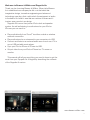 2
2
-
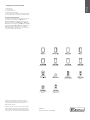 3
3
-
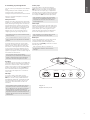 4
4
-
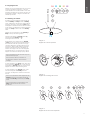 5
5
-
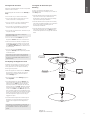 6
6
-
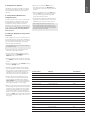 7
7
-
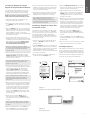 8
8
-
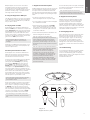 9
9
-
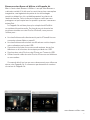 10
10
-
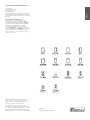 11
11
-
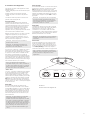 12
12
-
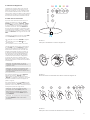 13
13
-
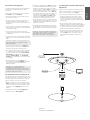 14
14
-
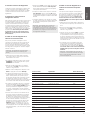 15
15
-
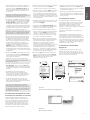 16
16
-
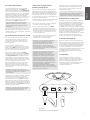 17
17
-
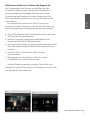 18
18
-
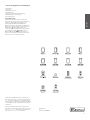 19
19
-
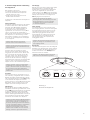 20
20
-
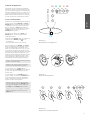 21
21
-
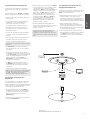 22
22
-
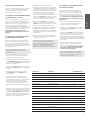 23
23
-
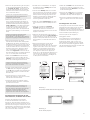 24
24
-
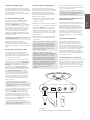 25
25
-
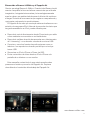 26
26
-
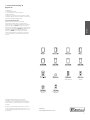 27
27
-
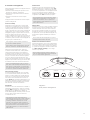 28
28
-
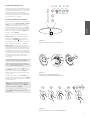 29
29
-
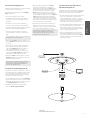 30
30
-
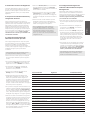 31
31
-
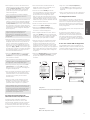 32
32
-
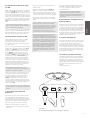 33
33
-
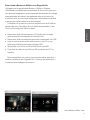 34
34
-
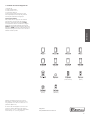 35
35
-
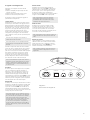 36
36
-
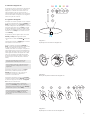 37
37
-
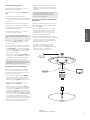 38
38
-
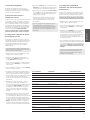 39
39
-
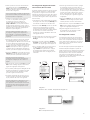 40
40
-
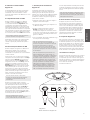 41
41
-
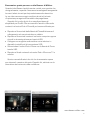 42
42
-
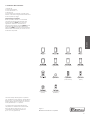 43
43
-
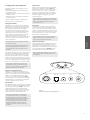 44
44
-
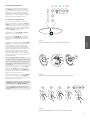 45
45
-
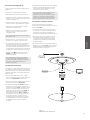 46
46
-
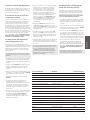 47
47
-
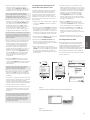 48
48
-
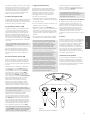 49
49
-
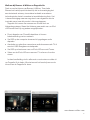 50
50
-
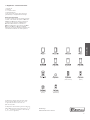 51
51
-
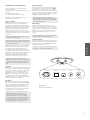 52
52
-
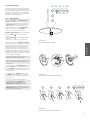 53
53
-
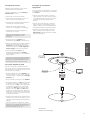 54
54
-
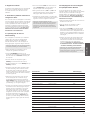 55
55
-
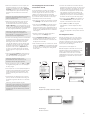 56
56
-
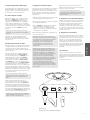 57
57
-
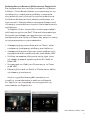 58
58
-
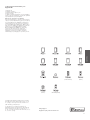 59
59
-
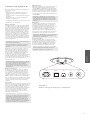 60
60
-
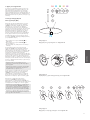 61
61
-
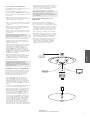 62
62
-
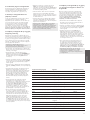 63
63
-
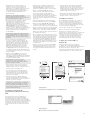 64
64
-
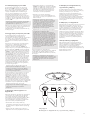 65
65
-
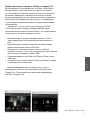 66
66
-
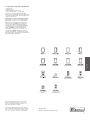 67
67
-
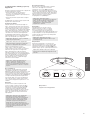 68
68
-
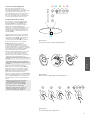 69
69
-
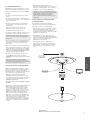 70
70
-
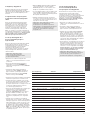 71
71
-
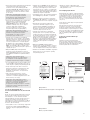 72
72
-
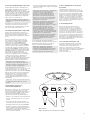 73
73
-
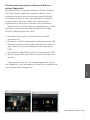 74
74
-
 75
75
-
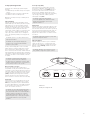 76
76
-
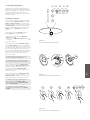 77
77
-
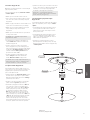 78
78
-
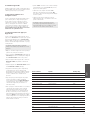 79
79
-
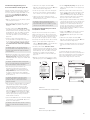 80
80
-
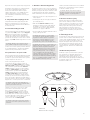 81
81
-
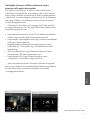 82
82
-
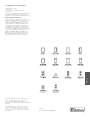 83
83
-
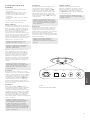 84
84
-
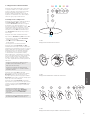 85
85
-
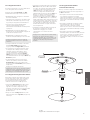 86
86
-
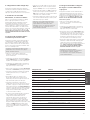 87
87
-
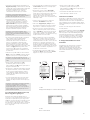 88
88
-
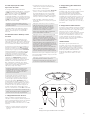 89
89
-
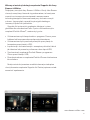 90
90
-
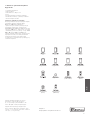 91
91
-
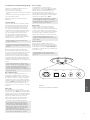 92
92
-
 93
93
-
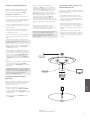 94
94
-
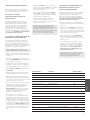 95
95
-
 96
96
-
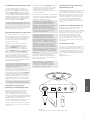 97
97
-
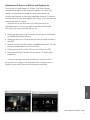 98
98
-
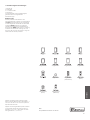 99
99
-
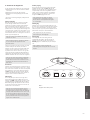 100
100
-
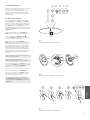 101
101
-
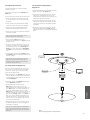 102
102
-
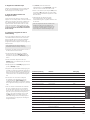 103
103
-
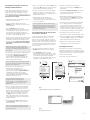 104
104
-
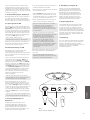 105
105
-
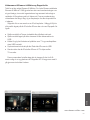 106
106
-
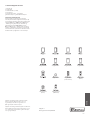 107
107
-
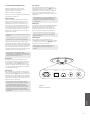 108
108
-
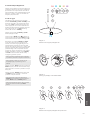 109
109
-
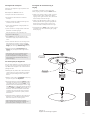 110
110
-
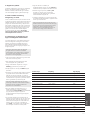 111
111
-
 112
112
-
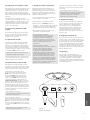 113
113
-
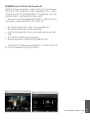 114
114
-
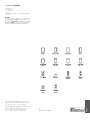 115
115
-
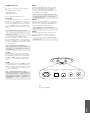 116
116
-
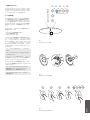 117
117
-
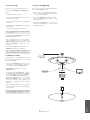 118
118
-
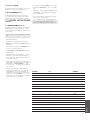 119
119
-
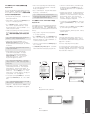 120
120
-
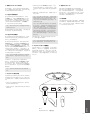 121
121
-
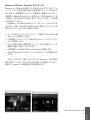 122
122
-
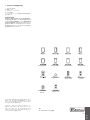 123
123
-
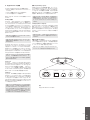 124
124
-
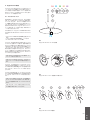 125
125
-
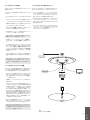 126
126
-
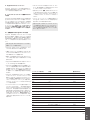 127
127
-
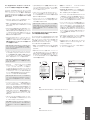 128
128
-
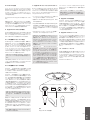 129
129
-
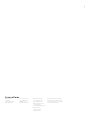 130
130
B W Zeppelin Air Bruksanvisning
- Kategori
- Högtalare
- Typ
- Bruksanvisning
på andra språk
- italiano: B W Zeppelin Air Manuale del proprietario
- čeština: B W Zeppelin Air Návod k obsluze
- español: B W Zeppelin Air El manual del propietario
- Deutsch: B W Zeppelin Air Bedienungsanleitung
- polski: B W Zeppelin Air Instrukcja obsługi
- português: B W Zeppelin Air Manual do proprietário
- français: B W Zeppelin Air Le manuel du propriétaire
- 日本語: B W Zeppelin Air 取扱説明書
- English: B W Zeppelin Air Owner's manual
- русский: B W Zeppelin Air Инструкция по применению
- Nederlands: B W Zeppelin Air de handleiding